Om uw Villah Mail toe te voegen op uw Outlook-client, moet u eerst Outlook opstarten.
Dan ziet u linksbovenin een aantal opties:


Klik op “Bestand”.
U krijgt dan een venster te zien met accountgegevens. Er staat een knop “Account toevoegen”. Klik
hierop.
![]()
Er zal dan een nieuw venster tevoorschijn komen:
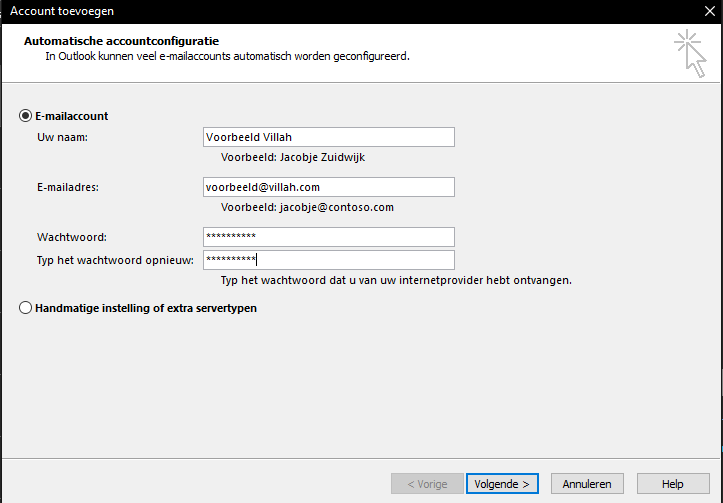
Hier vult u uw gegevens in, met het e-mailadres dat u bij ons gebruikt met het bijbehorende
wachtwoord.
Het kan zijn dat u de volgende melding krijgt:
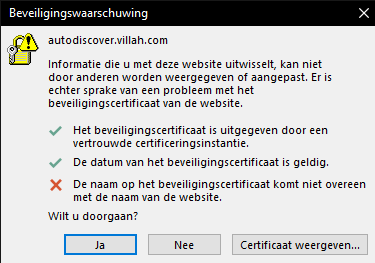
Hier moet u op “Ja” drukken.
Het volgende venster komt dan tevoorschijn:
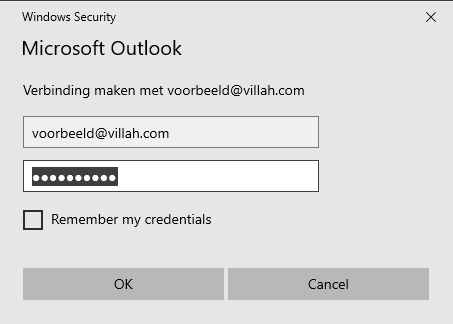
Hier moet u uw gegevens opnieuw invoeren.
Vervolgens krijgt u een nieuwe melding:
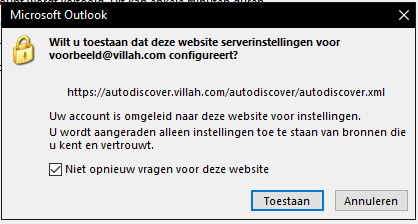
Vink “Niet opnieuw vragen voor deze website” aan zodat u deze melding niet vaker krijgt, en klik
daarna op “Toestaan”.
Hetzelfde geldt voor deze melding:
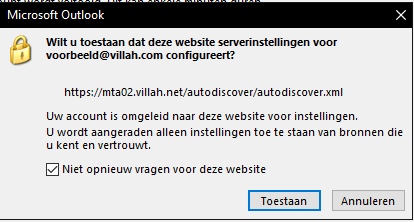
Hierna krijgt u een laatste melding:
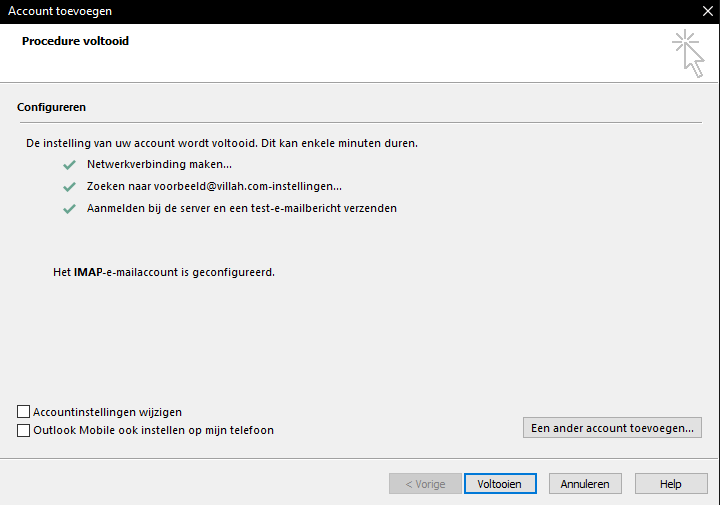
Dit betekent dat uw mail is ingesteld. U kunt op “Voltooien” klikken en gebruik maken van uw mail.

